Slik sikkerhetskopierer du tekstmeldinger til Gmail-kontoen din

Sikkerhetskopiering av tekstmeldinger fra Android-telefonen til Gmail-kontoen din er så enkel, det er ingen grunn til ikke å sikkerhetskopiere og lage de er søkevennlige i prosessen. Les videre for å se hvordan du kan gjøre Gmail-kontoen din til en SMS-hvelv.
Hva du trenger
Det er lett å miste tekstmeldingene dine. Alt fra å bytte telefoner til fumle fingre kan slippe meldingene dine foran digital reaper-bare i går kveld klarte jeg å ved et uhell slette en massiv SMS-tråd når jeg egentlig bare ment å slette en enkelt melding som nektet å sende.
Sikkerhetskopiering SMS-meldingene dine til Gmail-kontoen din er så enkle, men det er ingen god grunn til ikke å gjøre det. For denne opplæringen trenger du tre ting:
- Din Android-telefon
- En gratis kopi av SMS Backup + fra Google Play-butikken
- En Gmail-konto
Fikk alt det? La oss komme i gang!
MERK: Teknisk kan du grave rundt de avanserte innstillingene for SMS Backup + for å omkonfigurere den for å fungere med en IMAP-aktivert e-postserver. Men siden det ble utviklet for å fungere sammen med Gmail og fungerer så godt med Gmails søke-, tråder- og stjernemerkingsfunksjonalitet, går det ikke bra med oss.
Trinn ett: Konfigurer Gmail-kontoen din for IMAP-tilgang
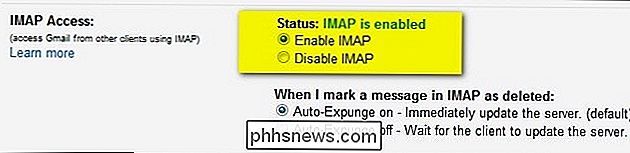
SMS Backup + krever at IMAP-tilgang til Gmail-kontoen din skal fungere. La oss ta et øyeblikk og hoppe over til Gmail-kontoen vi planlegger å bruke med programmet, og sjekk statusen.
Logg inn på Gmail-kontoen din og naviger til Innstillinger -> Videresending og POP / IMAP. Kontroller Aktiver IMAP . Rull ned og klikk Lagre endringer . Det er den eneste konfigurasjonen du må gjøre i Gmail-kontoen din.
Trinn to: Installer og konfigurer SMS-sikkerhetskopiering +
Med IMAP-funksjonene i Gmail-kontoen slått på, er det på tide å installere SMS Backup +. Ta opp Google Play-butikken og last ned appen. Etter at programmet er installert, er det på tide å få konfigurasjonen. Start programmet. Det første skjermbildet du ser vil se slik ut:
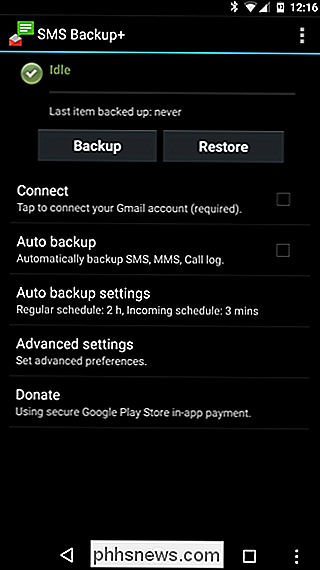
Det første trinnet er å konfigurere tilkoblingen til Gmail-kontoen din. Trykk på "Koble". Kontovelgeren på Android-telefonen din starter, og du blir bedt om å velge Gmail-kontoen du vil bruke til å sikkerhetskopiere meldingene dine.
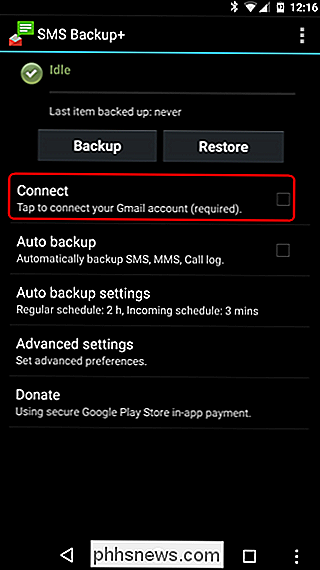
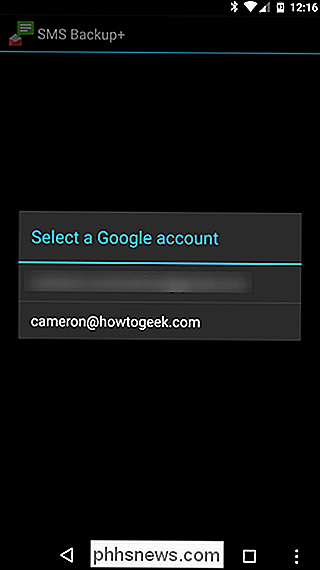
Velg kontoen din og gi de forespurte tillatelsene. Du blir bedt om å starte en sikkerhetskopiering umiddelbart eller hoppe over den første sikkerhetskopien.
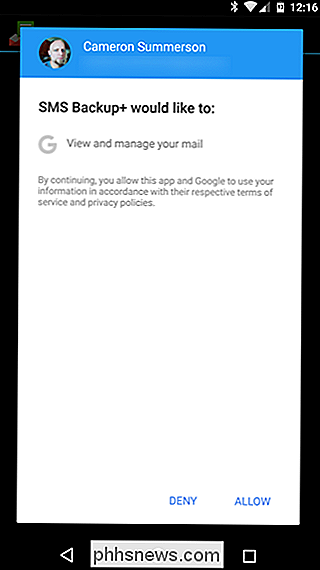
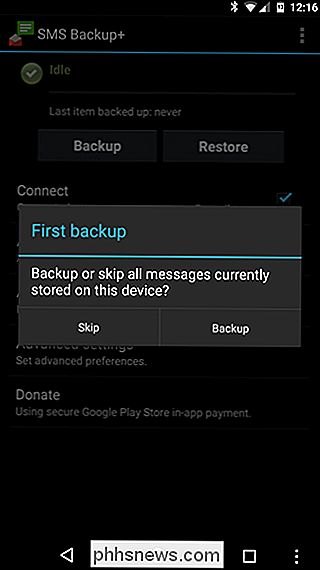
Klikk på "Sikkerhetskopiering". Vi kom ikke helt på denne måten for ikke å rydde opp ting! Hvis du trykker på Skip, blir alle meldingene på telefonen flagget som allerede sikkerhetskopiert og vil bli ignorert.
Sikkerhetsprosessen starter, og avhengig av hvor mange meldinger du har, vil det ta alt fra minutt til minutt halv time (eller lengre!) for å fullføre. Det klipper sammen med omtrent en melding per sekund.
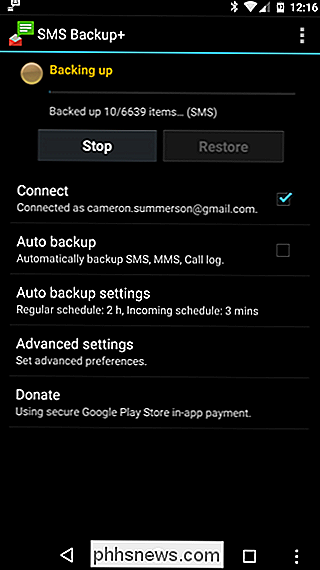
Du må ikke engang vente til prosessen er ferdig for å hoppe over til Gmail-kontoen og sjekke fremdriften. Logg deg på Gmail-kontoen din fra en nettleser. Du får se en ny etikett i sidefeltet: "SMS". Klikk på den.
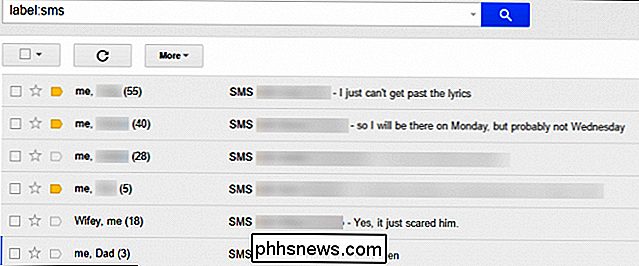
Suksess! SMS Backup + sikkerhetskopierer automatisk SMS-meldingene dine, samt MMS-meldingene dine. Ikke bare er alle våre tekstmeldinger der, men bildene vi har sendt frem og tilbake, er sikkerhetskopiert til Gmail sammen med meldingene. Nå som vi har alt som sverger sammen, la oss se på noen avanserte alternativer.
Trinn tre (Valgfritt): Slå på automatisk sikkerhetskopiering
Hvis du ikke gjør noe annet før du forlater denne opplæringen, må du slå på automatisk backup funksjonen. Leaving ting opp til manuell sikkerhetskopiering på en sikker måte å glemme. Fra hovedskjermbildet trykker du på "Automatisk sikkerhetskopiering" for å slå den på og deretter på "Auto backup settings" for å konfigurere frekvensen. Standardkonfigurasjonen er litt aggressiv. Du vil kanskje, som vi gjorde, redusere frekvensen av sikkerhetskopier og til og med sette den til å bare sikkerhetskopiere en Wi-Fi hvis du sikkerhetskopierer mye MMS og ikke vil brenne gjennom mobildatakvoten din.
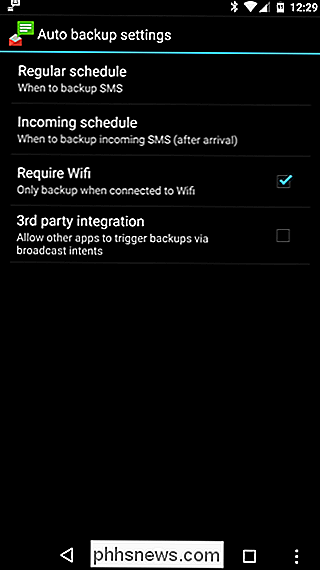
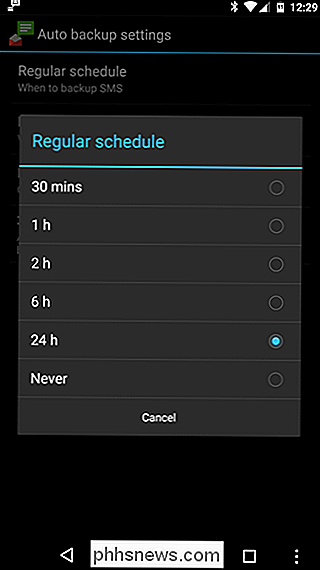
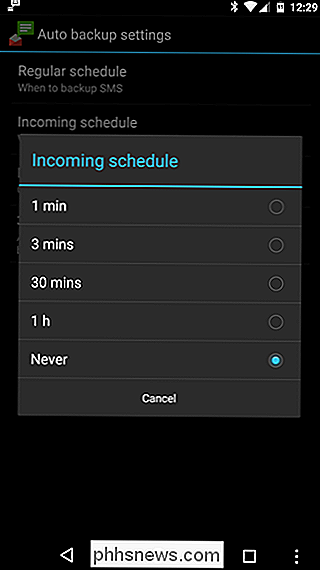
Når du har konfigurert den automatiske sikkerhetskopien, gå tilbake til hovedskjermen og hodet til Avanserte innstillinger. Der kan du endre innstillingene for sikkerhetskopiering, gjenoppretting og varsler. Under "Sikkerhetskopiering" er det noen nyttige innstillinger du kan ønske å bytte, inkludere å slå av MMS-sikkerhetskopiering (igjen, for å lagre dataforbruk) og opprette en hviteliste for kontakter du vil sikkerhetskopiere (i stedet for standard der hver enkelt melding er sikkerhetskopiert).
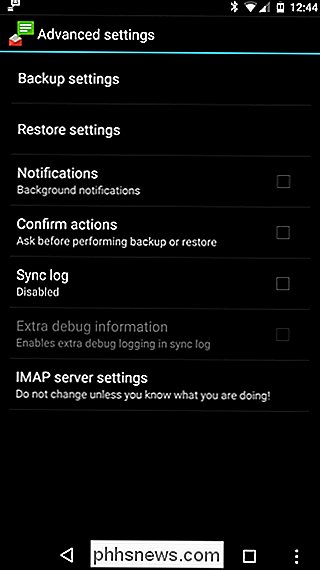
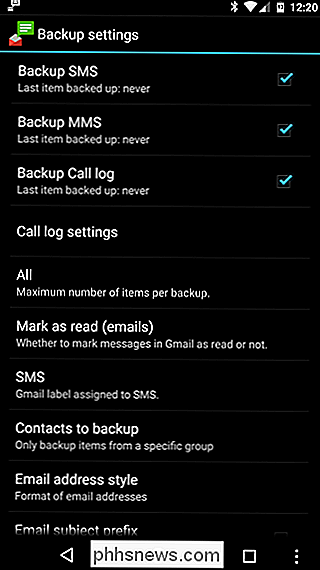
Det er ikke mye å se på under Gjenopprett innstillinger, men du kan dra nytte av et praktisk Gmail-centrert triks. Når SMS Backup + lagrer meldingene dine i Gmail, oppretter det en tråd for hver kontakt. Du kan fortelle SMS Backup + for å bare gjenopprette kontaktene med stjernemerkede tråder som gjør at du raskt kan velge hvilke samtaler som er viktige nok til å gjenopprette via stjernesystemet i Gmail.
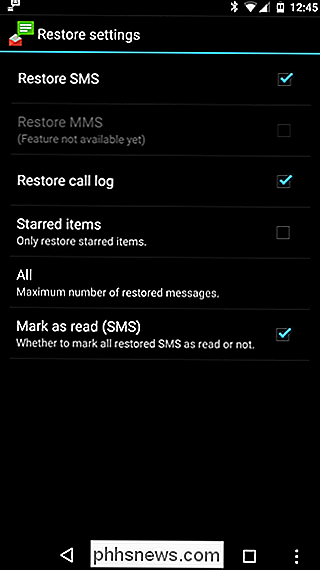
Der har du det! Alle tekstmeldingene dine (inkludert multimedievedlegg) sikkerhetskopieres i Gmail, hvor du enkelt kan søke etter dem og gjenopprette dem til håndsettet ditt hvis behovet oppstår.

Slik endrer du standard nettleser og e-postklient på en Mac
Endring av standardprogrammet for de fleste filer i OS X er enkelt. OS X lar deg også velge standard nettleser og e-postklient, men disse alternativene er skjult på et sted du kanskje ikke forventer. Noen nettlesere og e-postklienter kan tilby å automatisk bli standard når du først starter dem, men hvis de ikke eller hvis du vil endre det senere, må du finne OS Xs innstillinger for disse.

Slik får du full tillatelser til å redigere beskyttede registernøkler
Vi snakker om mange flotte ting her på How-To Geek som du kan gjøre ved å redigere Windows-registret. Noen ganger vil du imidlertid gå inn i en registernøkkel eller verdi som du ikke har tillatelse til å redigere. Når du prøver, ser du en feilmelding som sier "Kan ikke redigere _____: Feil ved skriving av verdiernes nye innhold.



